Kodi Nedir ve Nasıl Kurulur?

Kodi Nedir ve Nasıl Kurulur?
Akış medyası haberlerine bağlıysanız Kodi adında küçük bir program duymuş olabilirsiniz. Kodi, Xbox Media Player olarak adlandırıldığı 2002’den beri oluşturulmuş ve çok geçmeden, Xbox Media Center olarak yeniden adlandırıldı. Program, Kodi yeniden adlandırıldığında 2014 yılına kadar bu adı aldı.
Kodi, birçok ana işletim sistemi ve tonlarca farklı cihaz aracılığıyla akış ortamını erişilebilir kılar. Videolarınıza ve müziğinize erişim sağlar ve bu içeriği evinizin herhangi bir yerinde izleyebilmenizi sağlar. Oldukça düzgün, değil mi?
Eğer buradaysanız, Kodi’nin ne olduğunu zaten biliyor olabilirsiniz , fakat belki de bunu cihazınıza veya sisteminize nasıl yükleyeceğiniz hakkında bilgi sahibi değilsinizdir. Burada macOS, Windows, Android ve iOS aygıtları için kurulum tarifi vereceğiz.
MacOS işletim sisteminde Kodi nasıl kurulur?
1. Disk görüntüsünü açınız.
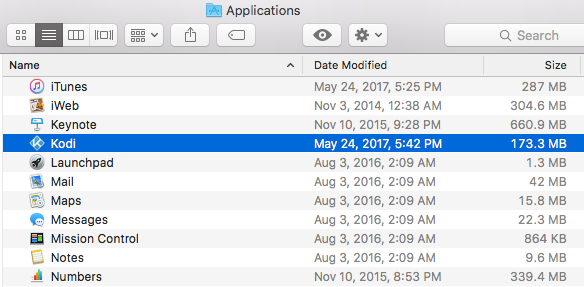
Kodi’yi indirdiğinizde, bir disk imaj dosyası olarak paketlenir. Çift tıklattığınızda, disk görüntüsü Finder(bulucu kısaca büyüteç)’da yeni bir aygıt olarak görünecektir.
2. Sürükle ve bırak.
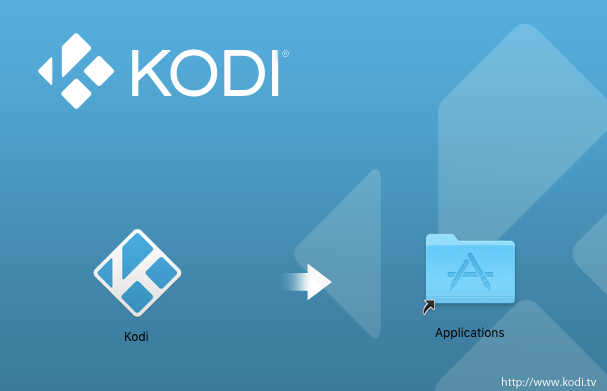
Mac için birçok uygulama gibi, Kodi Uygulamalar klasörüne hızlı bir sürükle-bırak ile yüklenir.
3. Temizleyin.
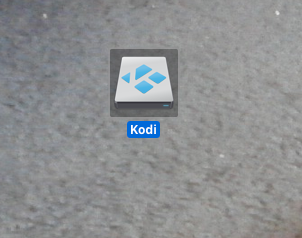
Kodi Uygulamalar klasörüne kurulduğunda, orijinal disk görüntüsünü çıkarabilirsiniz. Şimdi kullanmak için hazırsın.
Windows işletim sisteminde Kodi nasıl kurulur?
1. Yükleyiciyi indirin ve çalıştırın.
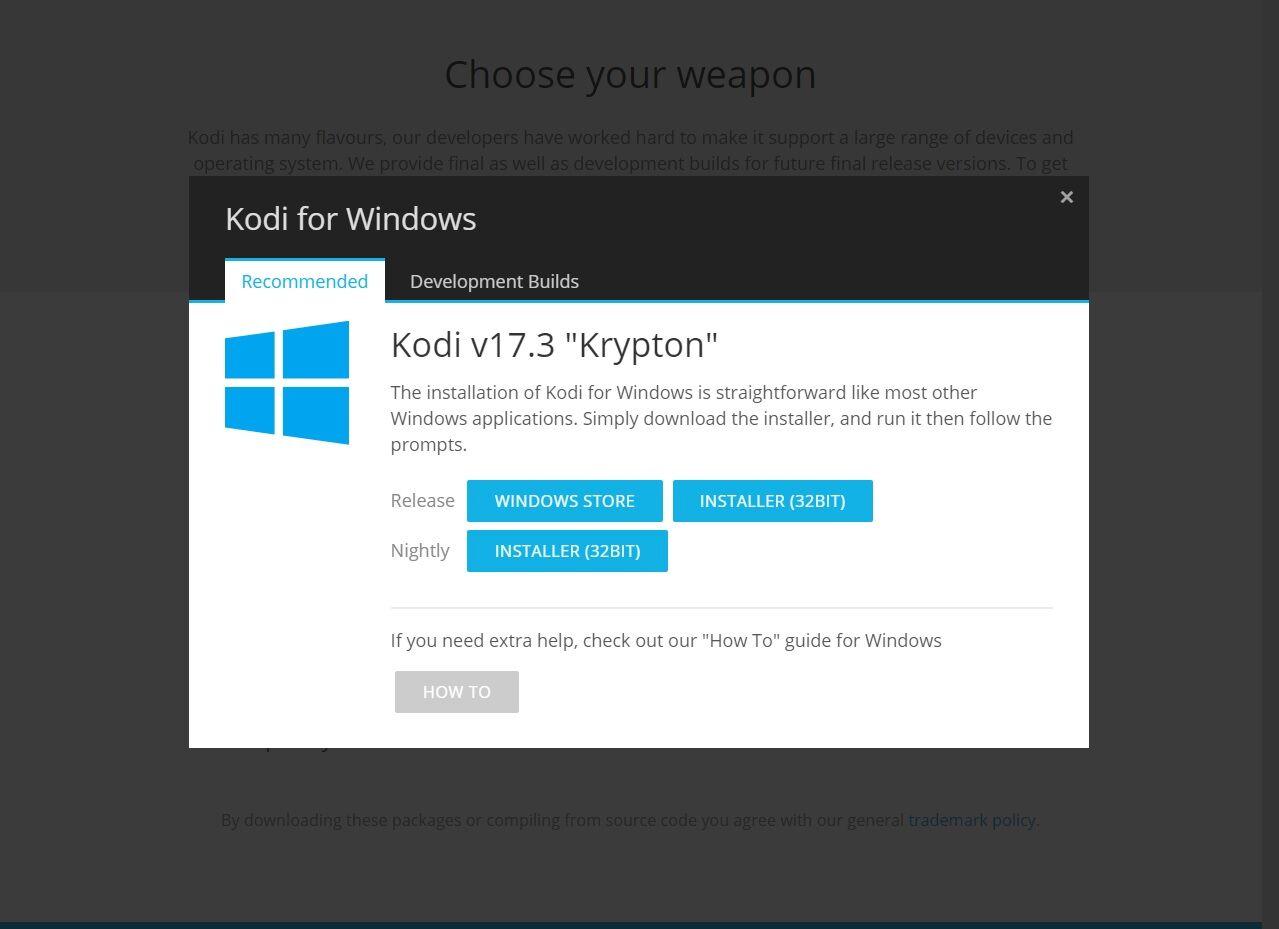
Kodi indirme sayfasında, Windows seçeneğinin yanındaki Yükleyici’yi tıklayın.
2. Ayarlayın.
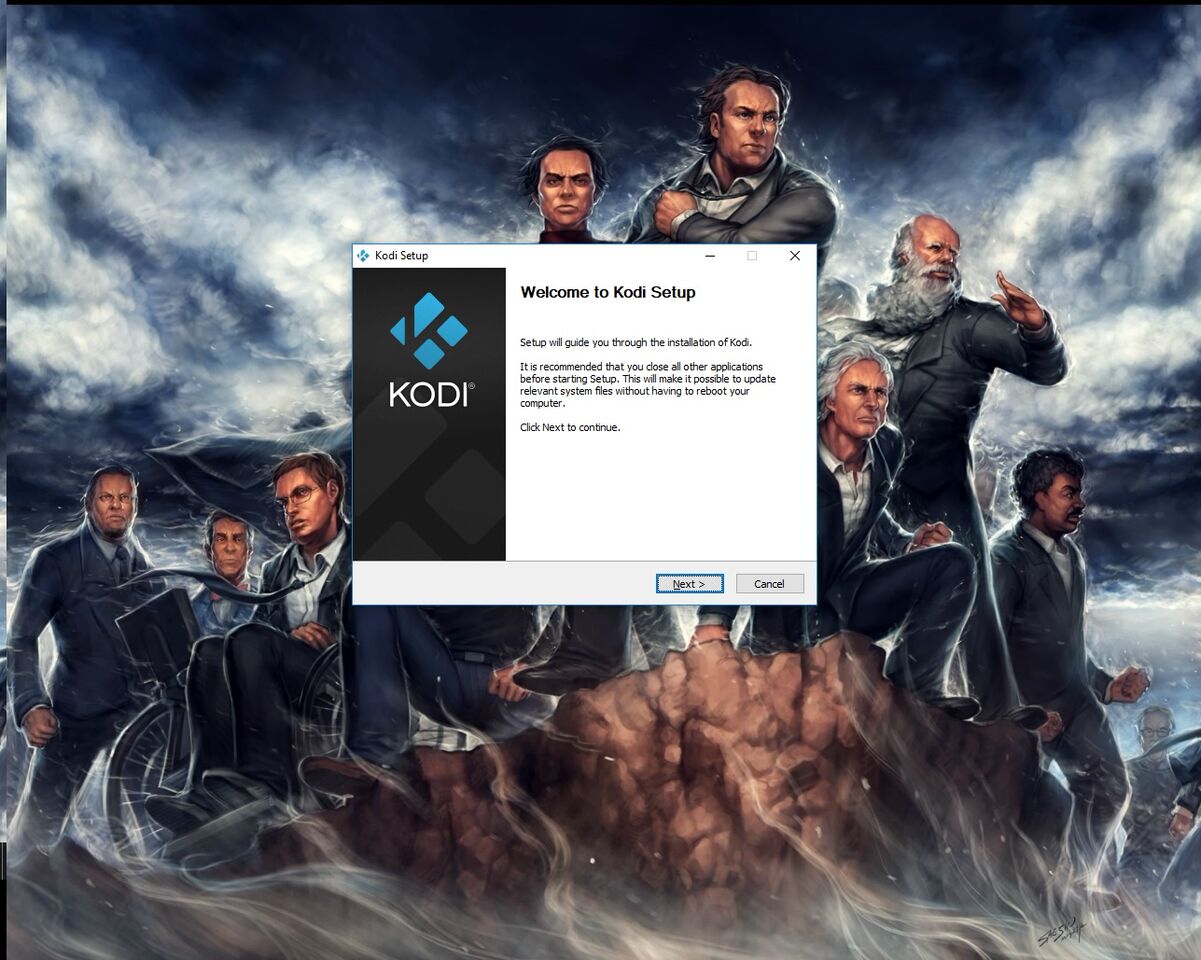
Yeni indirdiğiniz dosyayı çift tıklayın. Kodi Kurulum Sihirbazı açılacak ve sadece takip etmeniz gerekiyor.
3. Başlatın ve kişiselleştirin.
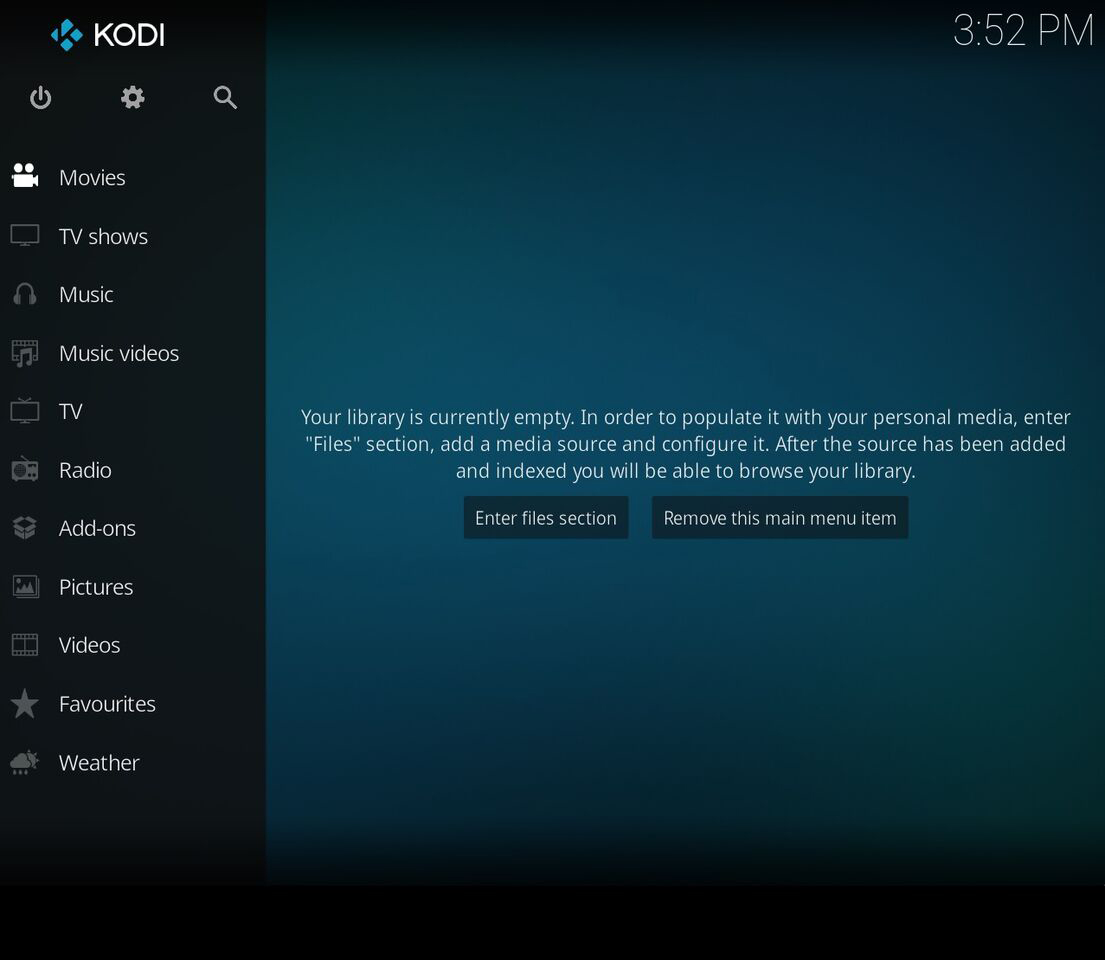
Kurulum Sihirbazı tamamlandığında, programı başlatabilirsiniz. Çoğu kullanıcı için varsayılan ayarlar gayet iyi çalışmaktadır, fakat bunları tercihlerinize uyacak şekilde değiştirebilirsiniz.
Android işletim sisteminde Kodi nasıl kurulur?
1. İndir.
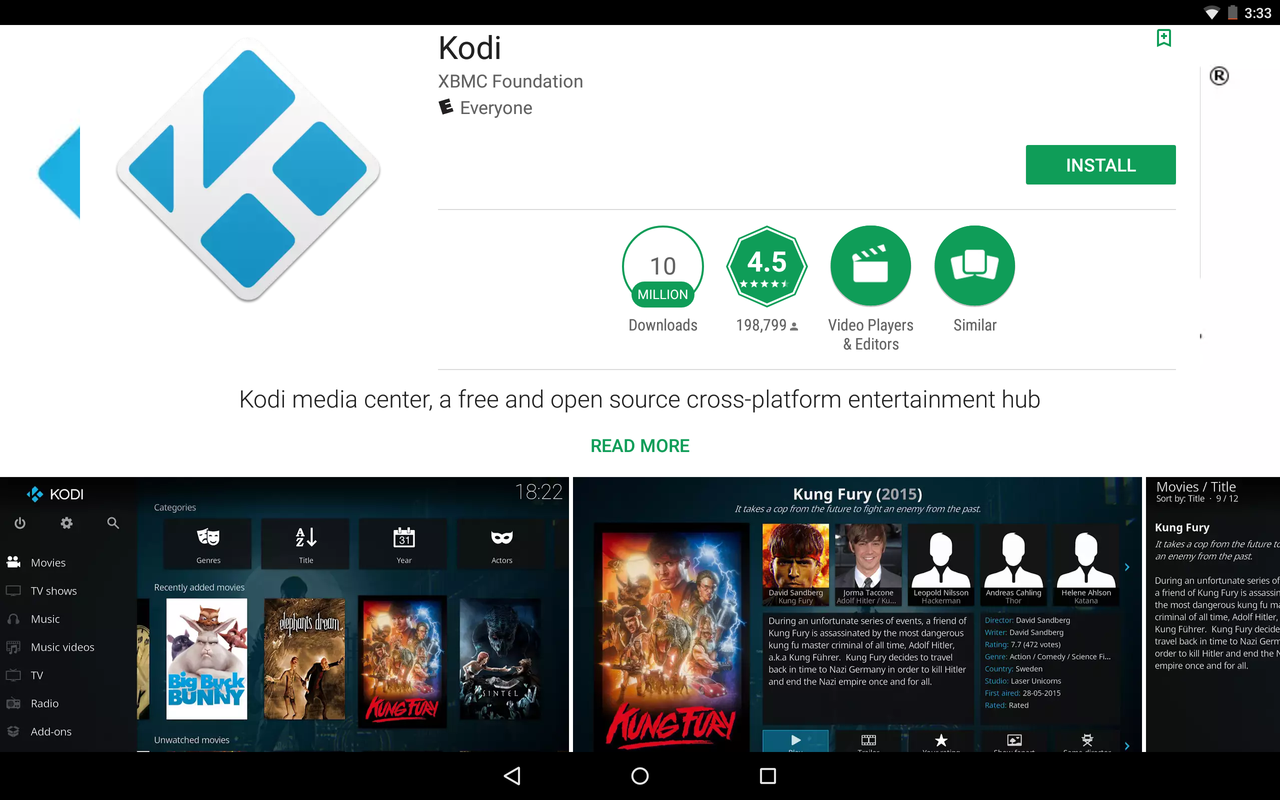
Google Play mağazasında Kodi’yi bulun veya Kodi sitesinden indirin.
2. Başlat.
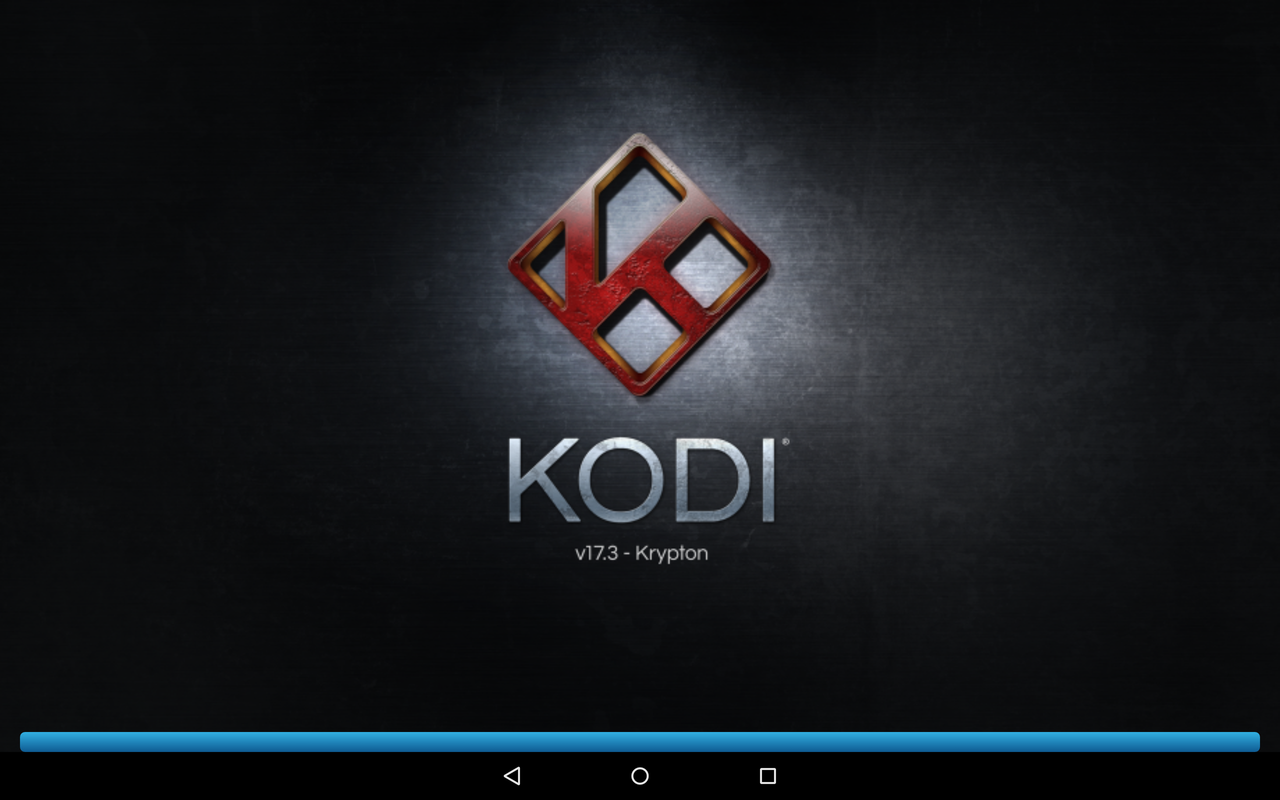
Android cihazınızda Kodi’yi açın. Bu kadar basit! Ayrıca, Google Play, cihazınızda uygulamayı otomatik olarak günceller.
iOS işletim sisteminde Kodi nasıl kurulur?
İOS cihazınızda Kodi’yi kurmanın birkaç yolu vardır. En basit yöntem, kullanıcıların iOS cihazlarında üçüncü taraf uygulamaları yüklemelerine izin veren MacOS ve Windows için bir program olan Cydia Impactor’ı kullanmaktır. İşte nasıl yapılacağı:
1. İndir.
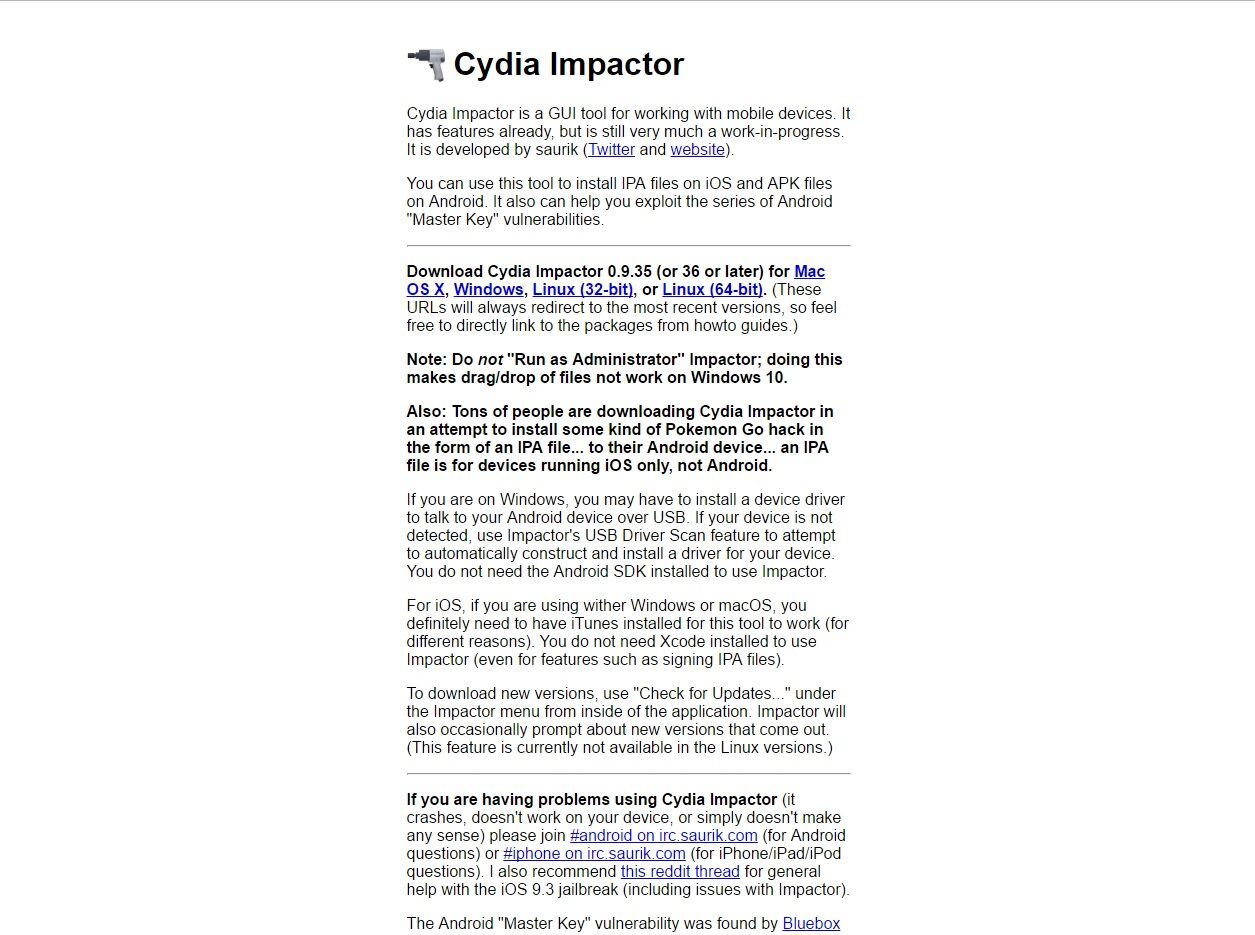
Cydia Impactor ve bir Kodi dosyasını indirin . Bunun için her ikisine de ihtiyacınız olacak.
2. Bağlanın.
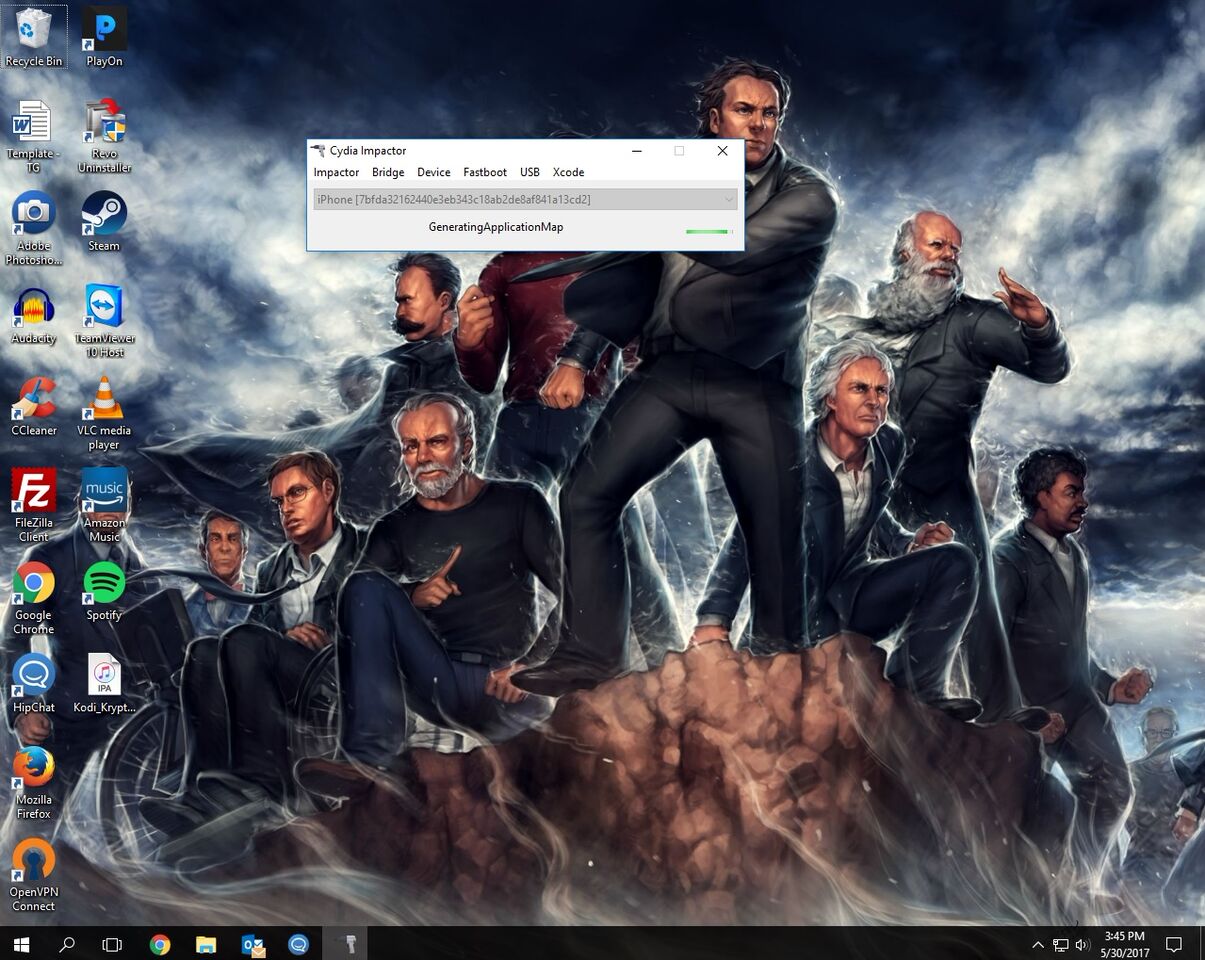
İPhone veya iPad’inizi PC’nize veya Mac’inize bağlayın. Daha fazla adım atlamadan önce otomatik olarak açılırsa iTunes’u kapatın.
3. Sürükle ve bırak. Açık Cydia Impactor’a daha sonra indirdiğiniz Kodi dosyasını sürükleyip bırakın.
4. Başlat. Açılır menüden doğru iOS cihazını seçin ve işlemi başlatmak için Başlat’ı tıklayın.
5. Giriş yapın. Cydia Impactor, Apple ID kullanıcı adınızı ve şifrenizi isteyecektir. Gizlilik ve güvenlik konusunda endişeleriniz varsa alternatif bir Apple Kimliği kullanabilirsiniz.
6. Ayarları değiştirin.
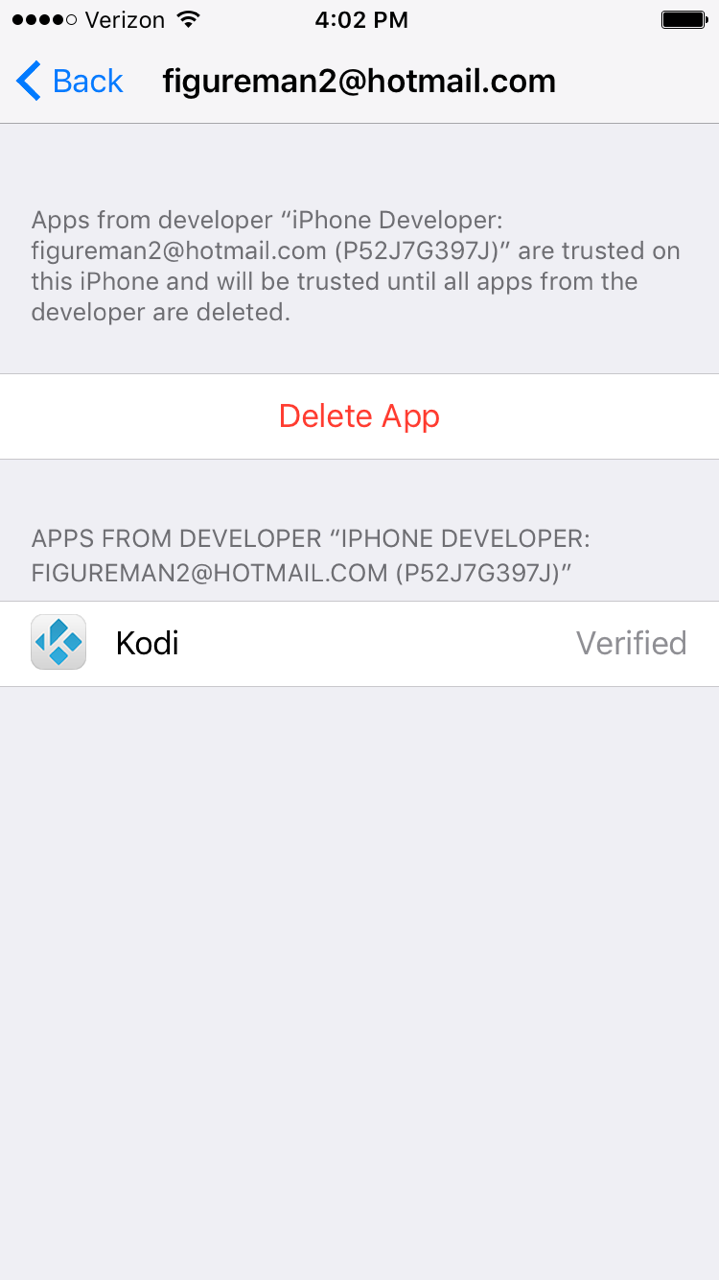
Kurulumdan sonra iPhone’unuzdaki Ayarlar menüsüne gidin. Ardından Genel, Profiller ve Cihaz Yönetimi’ni seçin ve profili Apple ID’nizle bulun ve açın.
7. Trust düğmesine tıklayın. Yeni Kodi uygulamasının iPhone veya iPad’iniz üzerinde çalışmasına izin vermek için güven düğmesini tıklayın.
8. Açın.
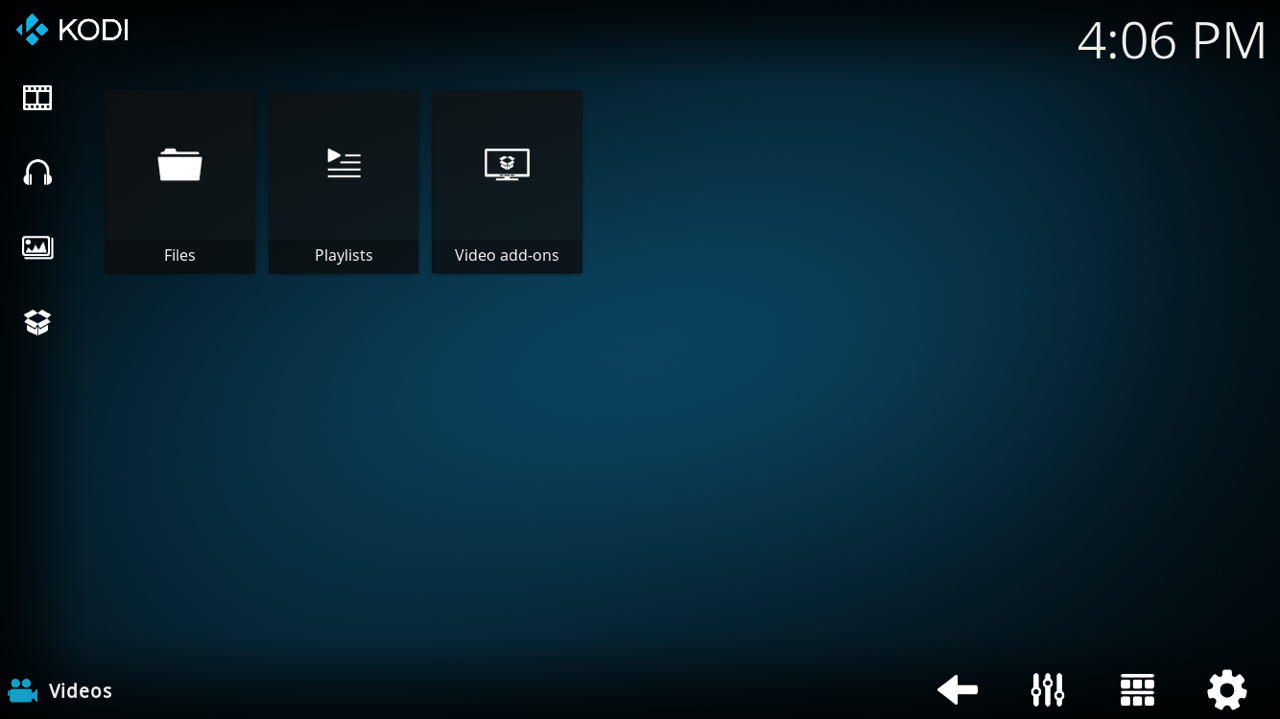
Uygulamayı açın ve Kodi’yi başlatın!
Kodi mükemmel bir açık kaynaklı ortam seçeneğidir ve cihazlarınızda bu tür bir uygulamayı kurmak için kullanmanız zor değildir.
Her kurulum prosedürü biraz farklı (veya iOS durumunda olduğu gibi daha karmaşık). Fakat program yaygın olarak kullanılabilir ve süreç çok yorucu değil. Hemen herkesin alabileceği bir uygulama ve şuan çok popüler.
_________________________________________________________________________________________________
UYARI: Web sitemiz üzerinde bulunan tüm yazılar, görseller ve tüm materyaller Eniyiandroid.com 'a aittir. Kaynak belirtilmeden site içeriği kopyalanamaz, alıntı yapılamaz, başka yerde yayınlanamaz.
Konu Hakkında Androidseverlerden daha fazla bilgi almak için görüşlerinizi yorum yaparak paylaşabilirsiniz.


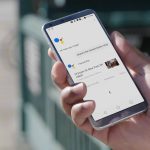


Yorum yaz